
Inhaltsverzeichnis:
- Schritt 1: Leiterplatten für Ihre Projekte herstellen lassen
- Schritt 2: Über die Telegramm-App
- Schritt 3: Einrichten der Hardwareseite
- Schritt 4: Laden Sie die Arduino-IDE herunter und richten Sie sie ein
- Schritt 5: Einrichten der Telegramm-App
- Schritt 6: Einrichten des Codierteils
- Schritt 7: Zeit zum Spielen
- Autor John Day [email protected].
- Public 2024-01-30 07:15.
- Zuletzt bearbeitet 2025-01-23 12:52.
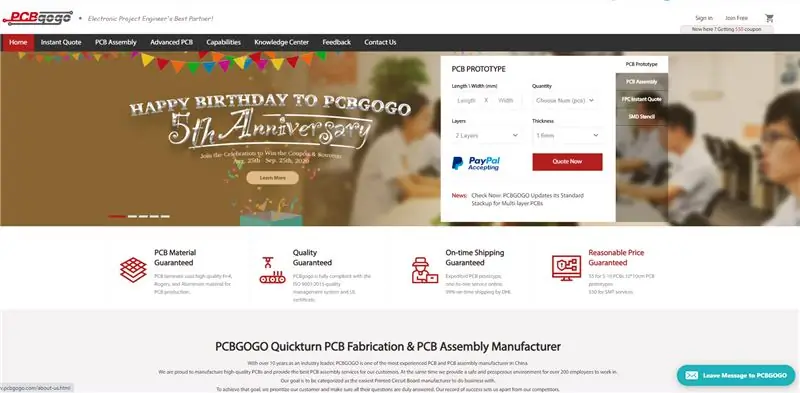

Hey, was ist los, Jungs! Akarsh hier von CETech.
Haben Sie sich jemals gefragt, ob Sie mit Ihren Geräten über eine Messaging-App chatten möchten? Klingt komisch, richtig. Aber heute werden wir etwas Ähnliches tun. Keine Sorge, Sie müssen keine Mobiltelefone für Ihre Geräte kaufen. Alles, was Sie brauchen, ist die mobile Telegram-App, ein Mikrocontroller wie Arduino UNO oder ESP8266/32 und Ihre Geräte.
Wir werden die Methode demonstrieren, indem wir 8 LEDs über die Telegram-App steuern, indem wir einfach einfache EIN / AUS-Nachrichten senden, und nach Abschluss der Aufgabe erhalten wir auch eine Antwort von unserem Mikrocontroller darüber. Abgesehen von LEDs können Sie andere Geräte steuern, indem Sie geeignete Änderungen an Code und Schaltung vornehmen. Es wird Spaß machen, also lasst uns gleich loslegen.
Schritt 1: Leiterplatten für Ihre Projekte herstellen lassen
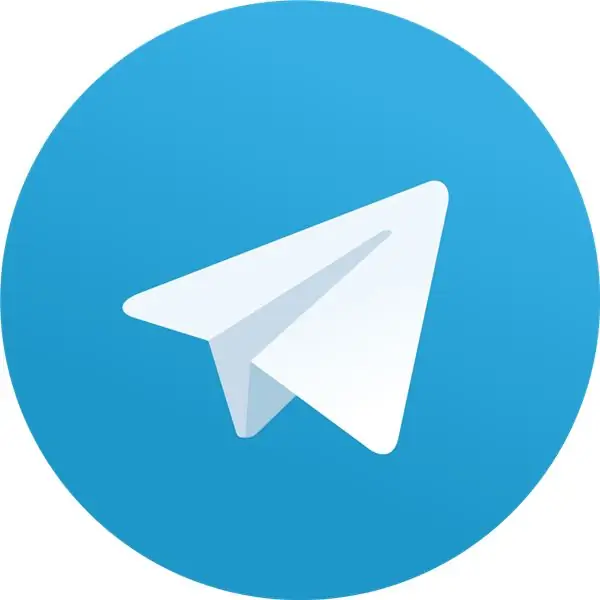
Schauen Sie sich PCBGOGO an, wenn Sie PCBs herstellen oder montieren lassen müssen. Sie begrüßen Ihre PCB-Prototypbestellung: PCB-Fertigungsauftragsmenge von 5PCS und PCB-Bestückungsauftragsmenge von 1PC.
Seit seiner Gründung vor 5 Jahren hat sich PCBGOGO mehrmals reformiert. Es ist ein wachsender Hersteller von PCB-Fertigung und -Bestückung in einer sich verändernden Welt. Derzeit übersteigt ihre tägliche Bestellmenge für Leiterplatten und Leiterplattenbestückung 3000, und der Umsatz ist von 100.000 auf 20 Millionen US-Dollar pro Jahr gestiegen. Obwohl PCBGOGO erst 5 Jahre alt ist, bieten ihre Fabriken mit über 400 Mitarbeitern seit mehr als 10 Jahren PCB-Herstellung und -Bestückung für inländische Kunden in China an.
Sie haben Glück, diesen Projektartikel zu lesen, denn PCBGOGO begrüßt zu diesem Zeitpunkt sein 5-jähriges Bestehen und bietet seinen Kunden große Vorteile.
Treten Sie PCBGOGO bei, um die Vorteile jetzt von hier zu nutzen. Bis zu $150 Coupons, stilvolle Souvenirs
Aktionsdauer: 25.08. - 25.09.2020
Schritt 2: Über die Telegramm-App
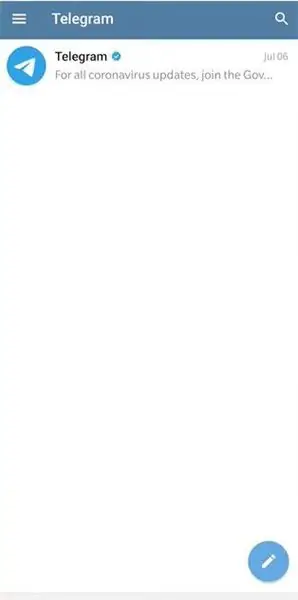
Telegram ist ein Cloud-basierter Instant Messaging-, Videotelefonie- und Voice-over-IP-Dienst. Telegramm-Client-Apps sind für Android, iOS, Windows Phone, Windows, macOS und GNU/Linux verfügbar und stammen aus Russland. Benutzer können Nachrichten senden und Fotos, Videos, Aufkleber, Audio und Dateien aller Art austauschen.
Der clientseitige Code von Telegram ist freie Software, während der serverseitige Code Closed Source und proprietär ist. Der Dienst stellt auch APIs für unabhängige Entwickler bereit. Im April 2020 hatte Telegram 400 Millionen monatlich aktive Nutzer.
Die Standardnachrichten und -medien verwenden während der Übertragung die Client-Server-Verschlüsselung. Diese Daten werden auch im Ruhezustand verschlüsselt, können jedoch von Telegram-Entwicklern abgerufen werden, die die Verschlüsselungsschlüssel besitzen. Darüber hinaus bietet Telegram Ende-zu-Ende-verschlüsselte Anrufe und optional Ende-zu-Ende-verschlüsselte "geheime" Chats zwischen zwei Online-Benutzern auf Smartphone-Clients. Die Desktop-Clients (mit Ausnahme von macOS-Clients) verfügen jedoch weder über eine Ende-zu-Ende-Verschlüsselung, noch ist eine Ende-zu-Ende-Verschlüsselung für Gruppen, Supergruppen oder Kanäle verfügbar. Telegram hat das Fehlen einer allgegenwärtigen Ende-zu-Ende-Verschlüsselung verteidigt, indem es behauptet, dass Online-Backups, die keine clientseitige Verschlüsselung verwenden, trotz mehrerer anderer Chat-Dienste wie Signal, Matrix und WhatsApp "die sicherste Lösung" sind, die derzeit möglich ist bietet Ende-zu-Ende-Verschlüsselung auf allen Plattformen.
Schritt 3: Einrichten der Hardwareseite

Für dieses Projekt benötigte Materialien: Ein Mikrocontroller (ich verwende das ESP8266-Modul), LEDs, Netzteil, Überbrückungskabel.
Verbindungen sollten wie folgt hergestellt werden:
1) Verbinden Sie 8 LEDs von Pin D1 bis D8 des ESP8266. Verbinden Sie die Anode jeder LED mit Masse und die Kathode jeder LED mit einem digitalen Pin zwischen D1 und D8.
2) Schließen Sie ein Jumper-Kabel an den A0-Pin des ESP8266 an und lassen Sie es offen, um die Analogwerte auszulesen (für die wir einen Befehl erstellt haben). Zum Beispiel: Wenn wir diesen Pin mit dem 3V-Pin verbinden, muss er 1024 anzeigen und wenn wir ihn mit GND verbinden, muss er den Wert 0 anzeigen und wenn er offen bleibt, sollte ein zufälliger Wert zurückgegeben werden.
3) Nachdem Sie den Code auf den ESP8266 hochgeladen haben, schließen Sie ihn an die Stromversorgung an.
Schritt 4: Laden Sie die Arduino-IDE herunter und richten Sie sie ein
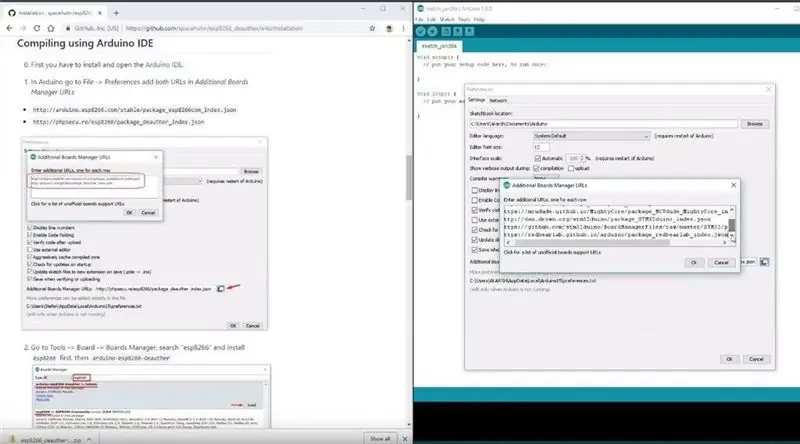
Laden Sie die Arduino-IDE von hier herunter
1. Installieren Sie die Arduino-IDE und öffnen Sie sie.
2. Gehen Sie zu Datei > Einstellungen
3. Fügen Sie https://arduino.esp8266.com/stable/package_esp8266com_index.json zu den URLs des zusätzlichen Boards-Managers hinzu.
4. Gehen Sie zu Tools > Board > Boards-Manager
5. Suchen Sie nach esp8266 und installieren Sie dann die Karte.
6. Starten Sie die IDE neu.
Schritt 5: Einrichten der Telegramm-App
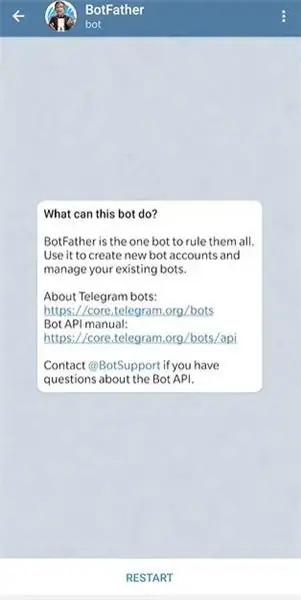
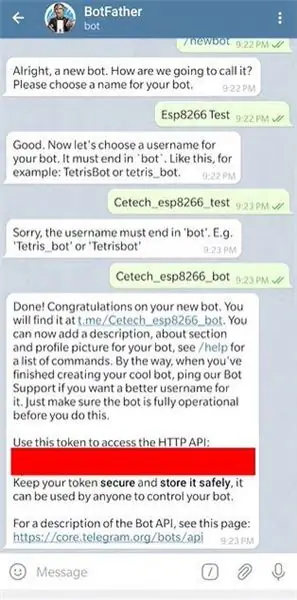
Für diesen Schritt müssen Sie zunächst die Telegram-App auf Ihrem Mobiltelefon, Tablet oder einem anderen Gerät Ihrer Wahl installieren. Die kostenlose App erhalten Sie ganz einfach im Google Play Store, App Store usw.
Nachdem Sie die App installiert und Ihr Konto eingerichtet haben. Durchsuchen Sie Botfather in Ihrer App, sobald Sie Botfather öffnen, sehen Sie eine Schaltfläche Start oder Neustart. Dies öffnet eine Liste von Befehlen und deren Anwendungen, die Sie benötigen, indem Sie auf den Befehl /newbot klicken. Nach diesem Befehl müssen Sie Ihrem Bot einen Namen geben. Ich habe den Namen "Esp8266 Test" gegeben. Da der Name des Bots festgelegt ist, müssen Sie den Benutzernamen festlegen. Beachten Sie beim Einstellen des Benutzernamens, dass der Benutzername eindeutig sein muss und mit dem Wort "bot" enden sollte.
Sobald Sie den Benutzernamen festgelegt haben, wird Ihr Bot erstellt und Sie sehen einen API-Token, der diesen irgendwo speichert, da er im nächsten Schritt benötigt wird.
Schritt 6: Einrichten des Codierteils
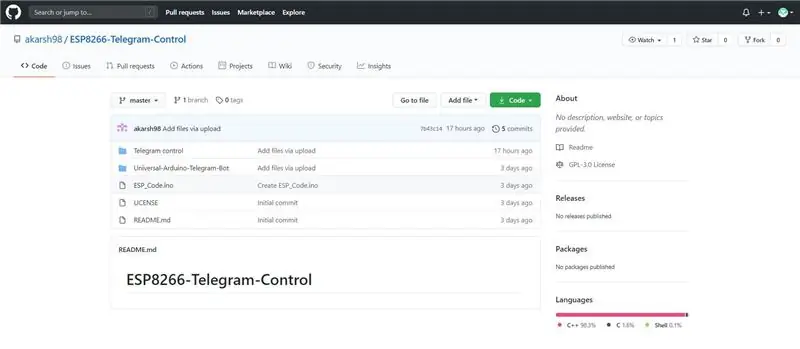
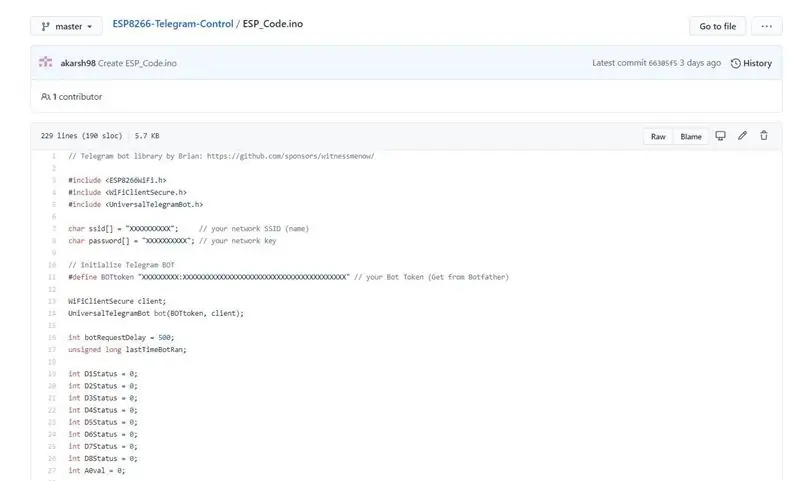
Bis jetzt sind wir mit den Verbindungen und der Bot-Erstellung fertig, jetzt müssen wir den Code in unseren ESP8266 hochladen, um die LEDs über die Telegram-App zu steuern.
Dazu müssen Sie die Bibliothek Universal-Arduino-Telegram-Bot installieren. Um diesen Bibliotheksordner zu erhalten, können Sie von hier aus zu meiner Github-Seite gehen.
Nach der Installation der Bibliothek müssen Sie den Code des Projekts aus der Datei ESP_code.ino auf derselben GitHub-Seite kopieren. Fügen Sie diesen Code in Ihre Arduino-IDE ein. Im Code müssen Sie die SSID, das Passwort auf die SSID, das Passwort Ihres Wifis aktualisieren. Danach müssen Sie das API-Token mit dem API-Token des Bots aktualisieren, den Sie im vorherigen Schritt erstellt haben.
Jetzt können Sie Ihren ESP8266 mit dem PC verbinden und den Code hochladen. Sobald der Code hochgeladen wurde, können Sie Ihr Modul von Ihrem PC trennen und an eine beliebige Stromversorgung anschließen.
Schritt 7: Zeit zum Spielen
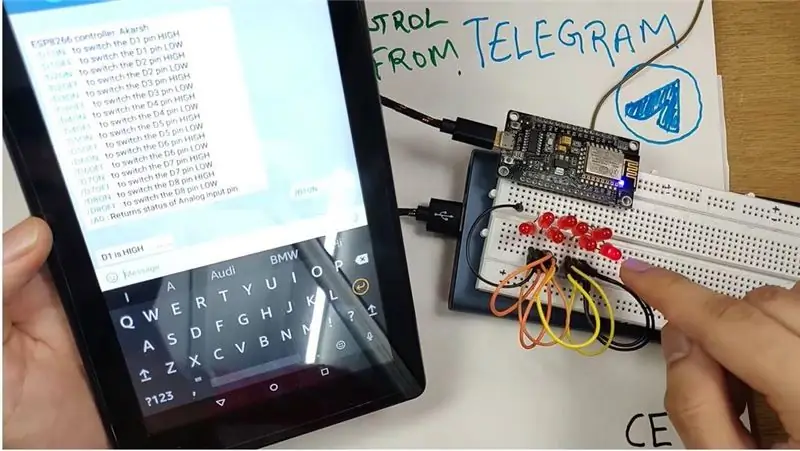


Jetzt müssen Sie nur noch die Telegramm-App öffnen, den Bot öffnen, nachdem Sie ihn in der Telegramm-App nach dem Namen gesucht haben, den Sie dem Bot gegeben haben. Wenn Sie den Bot öffnen, sehen Sie eine Schaltfläche Start/Restart. Klicken Sie auf diese Schaltfläche, um den Bot zu starten und Ihnen eine Liste von Befehlen zu senden, mit denen Sie verschiedene LEDs steuern können.
Zum Beispiel: Es gibt einen Befehl /D1ON Wenn Sie diesen Befehl senden, können Sie sehen, dass die LED Nr. 1 aufleuchtet und eine Nachricht in der App mit der Aufschrift "D1 ist HIGH" empfangen wird wird sehen, dass die LED1 erlischt und eine Meldung mit der Meldung "D1 is LOW" empfangen wird. Das gleiche passiert auch mit anderen LEDs. Abgesehen von den LED ON/OFF-Befehlen gibt es einen weiteren Befehl A0, der den Status des Analog Pins zurückgibt, dh wenn der A0 mit GND verbunden ist, gibt er 0 zurück, wenn er mit 3V verbunden ist, gibt er 1024 zurück und wenn er offen gelassen wird, sollte er irgendeinen zurückgeben zufälliger Wert. Auf diese Weise können Sie die Dinge mit der Telegram Messaging-App steuern.
Hoffe dir hat das Tutorial gefallen.
Empfohlen:
Heimwerken -- Einen Spinnenroboter herstellen, der mit einem Smartphone mit Arduino Uno gesteuert werden kann – wikiHow

Heimwerken || Wie man einen Spider-Roboter herstellt, der mit einem Smartphone mit Arduino Uno gesteuert werden kann: Während man einen Spider-Roboter baut, kann man so viele Dinge über Robotik lernen. Wie die Herstellung von Robotern ist sowohl unterhaltsam als auch herausfordernd. In diesem Video zeigen wir Ihnen, wie Sie einen Spider-Roboter bauen, den wir mit unserem Smartphone (Androi
Raspberry Pi mit Node.js mit der Cloud verbinden – wikiHow

So verbinden Sie Raspberry Pi mit Node.js mit der Cloud: Dieses Tutorial ist nützlich für alle, die einen Raspberry Pi mit Node.js mit der Cloud, insbesondere mit der AskSensors IoT-Plattform, verbinden möchten. Sie haben keinen Raspberry Pi? Wenn Sie derzeit keinen Raspberry Pi besitzen, empfehle ich Ihnen, sich einen Raspberry Pi zuzulegen
So steuern Sie ein Gerät mit Raspberry Pi und einem Relais – DIE GRUNDLAGEN: 6 Schritte

So steuern Sie ein Gerät mit Raspberry Pi und einem Relais - DIE GRUNDLAGEN: Dies ist ein einfaches und unkompliziertes Tutorial zur Steuerung eines Geräts mit Raspberry Pi und einem Relais, das für die Erstellung von IoT-Projekten hilfreich ist folgen Sie, auch wenn Sie keine Ahnung von Raspberry haben
Steuern von Haushaltsgeräten mit Node-MCU und Google Assistant - IOT - Blynk - IFTTT: 8 Schritte

Steuern von Haushaltsgeräten mit Node-MCU und Google Assistant | IOT | Blynk | IFTTT: Ein einfaches Projekt zur Steuerung von Geräten mit Google Assistant: Warnung: Der Umgang mit Netzstrom kann gefährlich sein. Mit äußerster Sorgfalt behandeln. Stellen Sie einen professionellen Elektriker ein, während Sie mit offenen Stromkreisen arbeiten. Ich übernehme keine Verantwortung für die da
PC drahtlos mit Augenzwinkern steuern;): 9 Schritte (mit Bildern)

Steuern Sie den PC drahtlos mit Augenzwinkern;): Wie wäre es, über Ihre Gewohnheiten hinauszugehen? Wie wäre es, etwas Neues auszuprobieren??!!!!Wie wäre es, wenn Sie Ihren PC steuern und alles tun, was Sie wollen, OHNE Tastatur und Maus zu benutzen!Hmm… Aber wie ist das möglich??Mit nur einem Wimpernschlag!! Nicht b
